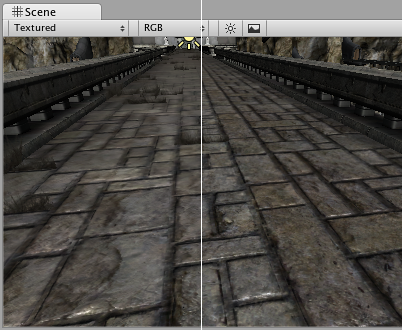Текстуры
Textures are image or movie files that lay over or wrap around your GameObjects to give them a visual effect. This page details the properties you need to manage for your Textures.
Unity recognises any image or movie file in a 3D project’s Assets folder as a Texture. As long as the image meets the size requirements specified below, it is imported and optimized for game use (although any Shaders you use for your GameObjects have specific Texture requirements). This extends to multi-layer Photoshop or TIFF files, which are automatically flattened on import so that there is no size penalty for your game. This flattening happens internally to Unity, not to the PSD file itself, and is optional, so you can continue to save and import your PSD files with layers intact.
Свойства
The Texture Inspector window is show in the image below:
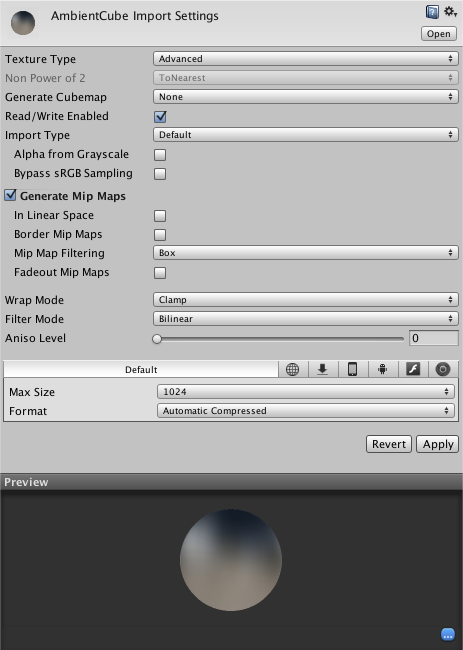
Texture Importer
The Texture Importer defines how images are imported from your project’s Assets folder into Unity. To access the Texture Importer, select the image file in the Project window. The Texture Importer opens in the Inspector window.
The first property in the Texture Importer is the Texture Type. Use this to select the type of Texture you want to create from the source image file.
| Свойство: | Функция: | |
|---|---|---|
| Texture Type | Use this to define what the Texture is to be used for. The other properties in the Texture Importer change depending on which one you choose. | |
| Texture | This is the most common setting used for all Textures. It provides access to most of the properties for Texture importing. | |
| Normal Map | Select this to turn the color channels into a format suitable for real-time normal mapping. See Import Details, below, for more information. | |
| Editor GUI | Select this if you are using the Texture on any HUD or GUI controls. | |
| Sprite (2D and UI) | Select this if you are using the Texture in a 2D game as a Sprite. | |
| Cubemap | Select this to set the Texture up with the basic parameters used for Cubemaps, often used to create reflections. See Cubemap Textures for more info. | |
| Cookie | Select this to set the Texture up with the basic parameters used for the Cookies of the Scene’s Lights. | |
| Advanced | Select this to gain access to all parameters and customize the settings for the Texture. | |
Texture Type: Texture
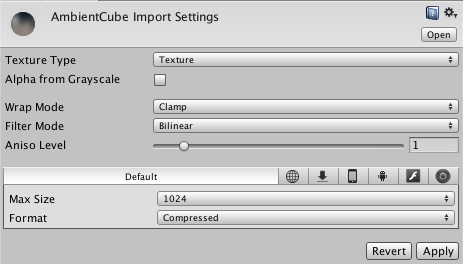
| Свойство: | Функция: | |
|---|---|---|
| Alpha From Grayscale | If enabled, an alpha transparency channel will be generated by the image’s existing values of light and dark. | |
| Wrap Mode | Отвечает за поведение текстуры при тайлинге: | |
| Repeat | Текстура повторят (тайлит) саму себя | |
| Clamp | Края текстуры растягиваются | |
| Filter Mode | Отвечает за то, как текстура фильтруется, если её растянуло при 3D трансформациях: | |
| Point | Вблизи текстура становится более пиксельной | |
| Bilinear | Вблизи текстура становится более размытой | |
| Trilinear | Как и Bilinear, но текстура также размывается и на разных мип уровнях | |
| Aniso Level | Увеличивает качество текстуры, при обзоре под большим углом. Хорошо подходит для пола и текстур земли. См. раздел Детали в конце страницы. | |
Texture Type: Normal map
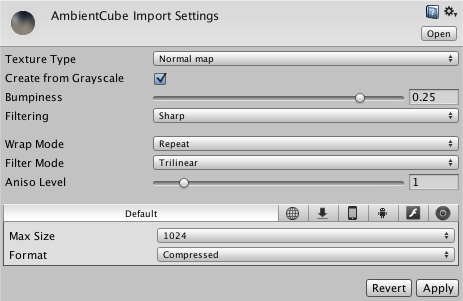
| Свойство: | Функция: |
|---|---|
| Create from Greyscale | Если включено, то опции рельефности и фильтрования будут показаны. |
| Bumpiness | Контролирует значение рельефности. |
| Filtering | Определяет, как рассчитывается рельефность: |
| Smooth | Генерирует достаточно гладкие карты нормалей. |
| Sharp | Также известно как Sobel-фильтр. Он генерирует карты нормалей, которые более резкие, нежели стандартные. |
| Wrap Mode | Отвечает за поведение текстуры при тайлинге: |
| Repeat | Текстура повторят (тайлит) саму себя |
| Clamp | Края текстуры растягиваются |
| Filter Mode | Отвечает за то, как текстура фильтруется, если её растянуло при 3D трансформациях: |
| Point | Вблизи текстура становится более пиксельной |
| Bilinear | Вблизи текстура становится более размытой |
| Trilinear | Как и Bilinear, но текстура также размывается и на разных мип уровнях |
| Aniso Level | Увеличивает качество текстуры, при обзоре под большим углом. Хорошо подходит для пола и текстур земли. См. раздел Детали в конце страницы. |
Texture Type: Editor GUI
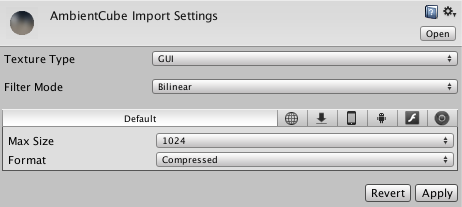
| Свойство: | Функция: |
|---|---|
| Filter Mode | Отвечает за то, как текстура фильтруется, если её растянуло при 3D трансформациях: |
| Point | Вблизи текстура становится более пиксельной |
| Bilinear | Вблизи текстура становится более размытой |
| Trilinear | Как и Bilinear, но текстура также размывается и на разных мип уровнях |
Texture Type: Sprite (2D and UI)
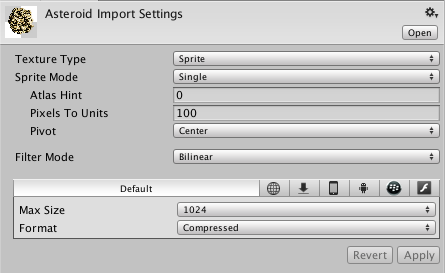
| Свойство: | Функция: |
|---|---|
| Sprite mode | Отвечает за то, как спрайтовая графика будет извлекаться из изображения. |
| Single | Спрайтовое изображение будет использоваться как единое. |
| Multiple | Несколько раздельных спрайтов(например, кадры анимации или раздельные элементы спрайта, которые принадлежат одному игровому персонажу) будут храниться в одном и том же изображении. |
| Packing Tag | Имя опционального атласа спрайта в который эта текстура должна быть запакована. |
| Pixels To Units | Количество пикселей ширины/высоты в изображении спрайта, которые будут соответствовать одной единицы расстояния в мировом пространстве. |
| Pivot | Точка на изображении, где определяется центр местной системы координат спрайта (центр, сверху-слева и т.д.). |
| Filter Mode | Selects how the Texture is filtered when it gets stretched by transformations: |
| Point | Вблизи текстура становится более пиксельной |
| Bilinear | Вблизи текстура становится более размытой |
| Trilinear | Как и Bilinear, но текстура также размывается и на разных мип уровнях |
Texture Type: Cursor
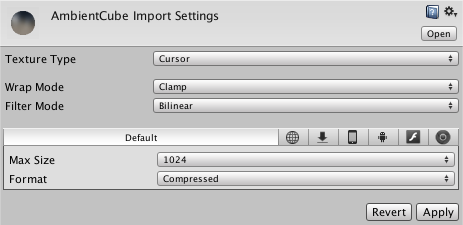
| Свойство: | Функция: |
|---|---|
| Wrap Mode | Отвечает за поведение текстуры при тайлинге: |
| Repeat | Текстура повторят (тайлит) саму себя |
| Clamp | Края текстуры растягиваются |
| Filter Mode | Отвечает за то, как текстура фильтруется, если её растянуло при 3D трансформациях: |
| Point | Вблизи текстура становится более пиксельной |
| Bilinear | Вблизи текстура становится более размытой |
| Trilinear | Как и Bilinear, но текстура также размывается и на разных мип уровнях |
Texture Type: Cubemap
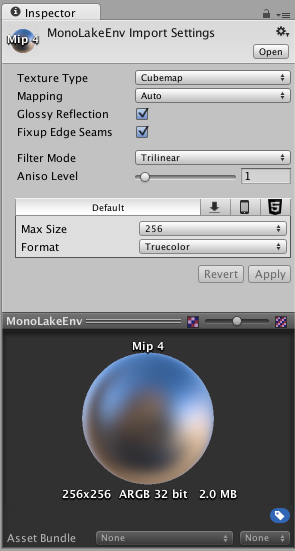
See Cubemap Textures page for more information on cubemap import settings.
Texture Type: Cookie
Интересный способ добавить кучу визуальных деталей в ваши сцены, это использовать Cookies - черно-белые текстуры, которые вы можете использовать для придания освещению определённого вида. Это великолепно для создания движущихся облаков и создания впечатления густой листвы. Страница Свет содержит больше информации об этом, но главной частью этого является то, что для использования текстуры в роли куков, вам лишь надо установить Texture Type на Cookie.
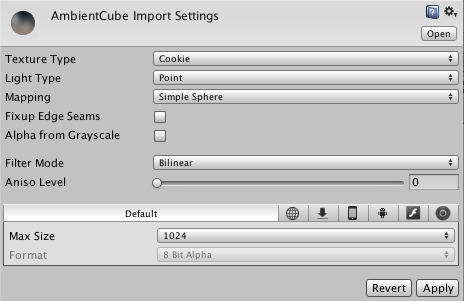
| Свойство: | Функция: |
|---|---|
| Light Type | Тип освещения, к которому будет применяться текстура (это могут быть Spotlight, Point или Directional). Для Directional света эта текстура будет тайлиться, так что, таким образом, в инспекторе текстур вы должны установить Edge Mode в Repeat; для SpotLights вы нужно сохранять края текстуры полностью чёрными, чтобы получить должный эффект. В импортере текстур установите Edge Mode в Clamp. |
| Mapping | (Только для Point light) Опции для нанесения текстура на сферическую проекцию Point light источника. |
| Sphere Mapped | Наносит текстуру на сферический cubemap. |
| Cylindrical | Наносит текстуру на цилиндр, используйте его, когда хотите нанести отражения на объекты, подобные цилиндру. |
| Simple Sphere | Наносит текстуру на простую сферу, деформируя отражения, в то время как вы её вращаете. |
| Nice Sphere | Наносит текстуру на сферу, деформируя текстуру, когда вы вращаете сферу, но вы всё ещё сможете увидеть обёртку текстуры. |
| 6 Frames Layout | Текстура содержит 6 изображений собранных в один из стандартных раскладок для cubemap, крестом или последовательностью (+x -x +y -y +z -z) и изображения могут быть либо в горизонтальной, либо вертикальной ориентации. |
| Fixup edge seams | (Только для Point light) Удалят визуальные артефакты на краях стыка изображений. |
| Alpha from Greyscale | Если включено, то альфа-канал прозрачности будет генерироваться исходя из существующих значений света и темноты изображения. |
Texture Type: Lightmap
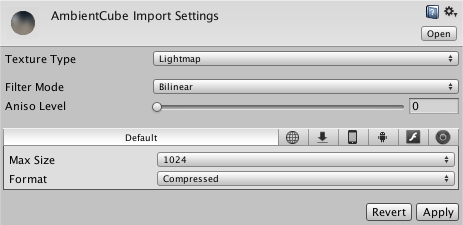
| Свойство: | Функция: |
|---|---|
| Filter Mode | Отвечает за то, как текстура фильтруется, если её растянуло при 3D трансформациях: |
| Point | Вблизи текстура становится более пиксельной |
| Bilinear | Вблизи текстура становится более размытой |
| Trilinear | Как и Bilinear, но текстура также размывается и на разных мип уровнях |
| Aniso Level | Увеличивает качество текстуры, при обзоре под большим углом. Хорошо подходит для пола и текстур земли. См. раздел Детали в конце страницы. |
Texture Type: Advanced
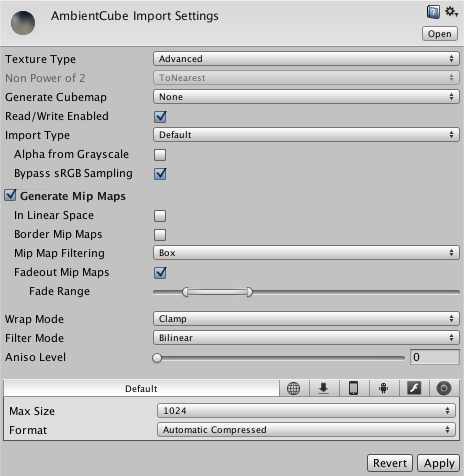
| Свойство: | Функция: |
|---|---|
| Non Power of 2 | Если размер текстуры не является степенью двойки, это будет определять поведение при масштабировании во время импорта. См. раздел “Детали” в конце страницы. |
| None | Размер текстуры останется неизменным. |
| To nearest | Во время импорта текстура будет масштабирована в ближайший размер являющийся степенью двойки. Например, текстуры размером 257x511 станут 256x512. Учтите, что PVRTC форматы требуют квадратные текстуры (ширина равна высоте), таким образом финальный размер будет увеличен до 512x512. |
| To larger | Во время импорта текстура будет масштабирована в ближайший размер являющийся степенью двойки. Например, текстуры размером 257x511 станут 512x512. |
| To smaller | Во время импорта текстура будет масштабирована в ближайший размер являющийся степенью двойки. Например, текстуры размером 257x511 станут 256х256. |
| Mapping | Should a Cubemap be generated from this texture? See Cubemap Textures page for more information. |
| Read/Write Enabled | Select this to enable access to the texture data from scripts (GetPixels, SetPixels and other Texture2D functions). Note however that a copy of the texture data will be made, doubling the amount of memory required for texture asset. Use only if absolutely necessary. This is only valid for uncompressed and DXT compressed textures, other types of compressed textures cannot be read from. Disabled by default. |
| Import Type | Способ интерпретации данных изображения. |
| По умолчанию (Default) | Стандартная текстура. |
| Normal Map | Текстура, которая считается Normal map (включает дополнительные опции) |
| Lightmap | Текстура, которая считается Lightmap (выключает дополнительные опции) |
| Alpha from grayscale | (Только в стандартном режиме) Генерирует альфа канал из информации о яркости из изображения. |
| Create from grayscale | (Только в режиме Normal map) Создаёт карту, основываясь на информации о яркости изображения. |
| Bypass sRGB sampling | (Только в режиме Default) Использует определённые цветовые значения из изображения, вместо компенсации гаммы (полезно, когда текстуры используются для интерфейса, или используются для расшифровки не графических данных) |
| Generate Mip Maps | Включите, чтобы активировать генерацию мип-мапов. Мап мапы - это уменьшенные версии текстуры, которые используются, когда на экране текстура представлена в очень маленьком размере. См. раздел “Детали” в конце страницы. |
| In Linear Space | Генерирует мип-мапы в линейном цветовом пространстве. |
| Border Mip Maps | Выберите, чтобы избежать просачивания цветов за пределы мипмапов низкого уровня. Используется для Light cookies (см. ниже). |
| Mip Map Filtering | Для оптимизации качества изображения доступно 2 способа фильтрации мип-мапов: |
| Box | Самый простой способ это затухание мипмапов - уровни мипов становятся глаже и глаже по мере уменьшения размера. |
| Kaiser | Алгоритм резкости Кайзера работает на мип-мапах по мере их уменьшения размера. Если на расстоянии текстуры слишком размытые, то попробуйте эту опцию. |
| Fade Out Mipmaps | Включите, чтобы мип-мапы плавно становились черно-белыми по прогрессу мип уровней. Это используется для Detail карт. Самый левый мип, это самый первый уровень мипа на переходе в серые цвета. Самый правый определяет мип уровень, где текстура будет полностью выцветшей. |
| Wrap Mode | Отвечает за поведение текстуры при тайлинге: |
| Repeat | Текстура повторят (тайлит) саму себя |
| Clamp | Края текстуры растягиваются |
| Filter Mode | Отвечает за то, как текстура фильтруется, если её растянуло при 3D трансформациях: |
| Point | Вблизи текстура становится более пиксельной |
| Bilinear | Вблизи текстура становится более размытой |
| Trilinear | Как и Bilinear, но текстура также размывается и на разных мип уровнях |
| Aniso Level | Увеличивает качество текстуры, при обзоре под большим углом. Хорошо подходит для пола и текстур земли. См. раздел Детали в конце страницы. |
Per-Platform Overrides
The Texture Inspector window has a Platform-Specific Settings panel:
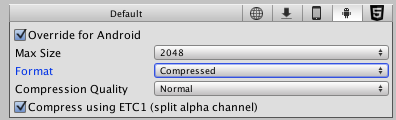
When building for different platforms, you need to think about the resolution, the size and the quality of your Textures for each target platform. Use the Platform-Specific Settings panel to set default options (using Default), and then override them for a specific platform using the buttons along the top of the panel.
| Свойство: | Функция: |
|---|---|
| Max Texture Size | The maximum imported Texture size. Artists often prefer to work with huge Textures; use Max Texture Size to scale the Texture down to a suitable size. |
| Texture Format | Use this to define what internal representation is used for the Texture. This is a trade-off between size and quality. |
| Compressed | Compressed RGB Texture. This is the most common format for diffuse Textures. 4 bits per pixel (32 KB for a 256x256 Texture). |
| 16 bit | Truecolor низкого качества. Имеет 16 уровней красного, зелёного, синего и альфы. |
| Truecolor | This is the highest quality, at 256KB for a 256x256 Texture. |
| Crunched | Crunch is a lossy compression format on top of DXT Texture compression. Textures are decompressed to DXT on the CPU and then uploaded on the GPU at runtime. Crunch compression helps the Texture use the lowest possible amount of space on disk and for downloads. Crunch Textures can take a long time to compress, but decompression at runtime is very fast. |
| Compression Quality | When using Crunch Texture compression, use the slider to adjust the quality. A higher compression quality means larger Textures and longer compression times. |
Если у вас в Texture Type указан Advanced, то тогда у меню Texture Format будут разные значения.
| Свойство: | Функция: |
|---|---|
| Texture Format | Какое внутреннее представление используется для текстуры. Это компромисс между размером и качеством. В примерах ниже мы покажем финальный размер внутриигровой текстуры размером 256х256: |
| RGB Compressed DXT1 | Сжатая RGB текстура. Это наиболее часто встречающийся формат для Diffuse-текстур. 4 бита на пиксель (32 КБ для 256x256 текстуры). |
| RGBA Compressed DXT5 | Сжатая RGB текстура. Это главный формат для Diffuse и Specular текстур. 1 byte/пиксель (64 КБ для 256x256 текстуры). |
| RGB 16 bit | 65 тысяч цветов без альфа канала. Сжатые DXT форматы используют меньше памяти и обычно выглядят лучше (128 КБ для 256х256 текстуры). |
| RGB 24 bit | Truecolor, но без альфа канала (192 КБ для 256х256 текстуры). |
| Alpha 8 bit | Альфа канал высокого качества, но без цветов (64 КБ для 256х256 текстуры). |
| RGBA 16 bit | Truecolor низкого качества. Имеет 16 уровней красного, зелёного, синего и альфы. Сжатые DXT форматы используют меньше памяти и обычно выглядят лучше (128 КБ для 256х256 текстуры). |
| RGBA 32 bit | Truecolor with alpha - this is the highest quality. At 256 KB for a 256x256 texture, this one is expensive. Most of the time, DXT5 offers sufficient quality at a much smaller size. The main way this is used is for normal maps, as DXT compression there often carries a visible quality loss. |
| RGB Crunched DXT1 | DXT1 compression with crunch post-compression for small sizes on disk. |
| RGB Crunched DXT5 | DXT5 compression with crunch post-compression for small sizes on disk. |
Import details
Supported formats
Unity can read the following file formats: PSD, TIFF, JPG, TGA, PNG, GIF, BMP, IFF, PICT, EXR, HDR. It should be noted that Unity can import multi-layer PSD and TIFF files; they are flattened automatically on import, but the layers are maintained in the Assets themselves, so you don’t lose any of your work when using these file types natively. This is important, because it allows you to have just one copy of your Textures which you can use in Photoshop, your 3D modelling app and in Unity.
Texture sizes
Ideally, Texture sizes should be powers of two on each side (that is, 2, 4, 8, 16, 32, 64, 128, 256, 512, 1024, 2048 pixels, and so on). The textures do not have to be square; the width can be different from height. Note that specific platforms may impose maximum Texture sizes; see Android Texture Importer and iOS Texture Importer for more information. For DirectX, the maximum Texture sizes for different feature levels are as follows:
| DX feature level: | Maximum texture sizes: |
|---|---|
| 9.1 | 2048 |
| 9.2 | 2048 |
| 9.3 | 4096 |
| 10.0 | 8192 |
| 10.1 | 8192 |
| 11.0 | 16384 |
Note: The texture importer currently only allows you to choose sizes up to 8K.
It is possible to use other (non power of two - “NPOT”) texture sizes with Unity. Non power of two texture sizes generally take slightly more memory and might be slower to read by the GPU, so for performance it’s best to use power of two sizes whenever you can. If the platform or GPU does not support NPOT texture sizes, then Unity will scale and pad the texture up to next power of two size, which will use even more memory and make loading slower (in practice, this can happen on some older mobile devices). In general you’d want to use non power of two sizes only for GUI purposes.
NPOT ассеты текстур могут быть отмасштабированы во время импорта используя опцию Non Power of 2, видимой, когда в Texture Type установлен Advanced.
UV mapping
When mapping a 2D Texture onto a 3D model, a type of wrapping called UV mapping is done. This happens in your 3D modelling app. Inside Unity, you can scale and move the Texture using Materials. Scaling normal and detail maps is especially useful.
Mipmaps
Mipmaps are lists of progressively smaller versions of an image, used to optimise performance on real-time 3D engines. Objects that are far away from the Camera use smaller Texture versions. Using mipmaps uses 33% more memory, but not using them can result in a huge performance loss. You should always use mipmaps for in-game Textures; the only exceptions are Textures that will never be made smaller (for example, GUI textures, Skybox, Cursors and Cookies). Mipmaps are also essential for avoiding many forms of Texture aliasing and shimmering.
Normal maps
Normal maps are used by normal map Shaders to make low-polygon models look as if they contain more detail. Unity uses normal maps encoded as RGB images. You also have the option to generate a normal map from a grayscale height map image.
Detail maps
If you want to make a terrain, you normally use your main Texture to show areas of terrain such as grass, rocks and sand. If your terrain is large, it may end up very blurry. Detail Textures hide this fact by fading in small details as your main Texture gets closer. When drawing Detail Textures, a neutral gray is invisible, white makes the main Texture twice as bright, and black makes the main Texture completely black. See documentation on Secondary Maps (Detail Maps) and Detail Mask for more information.
Reflections (cubemaps)
To use a Texture for reflection maps (for example, in Reflection Probes or a cubemapped Skybox), select the Cubemap Texture Type. See documentation on Cubemap Textures for more information.
Anisotropic filtering (Анизотропная фильтрация)
Anisotropic filtering increases Texture quality when viewed from a grazing angle. This rendering is resource-intensive on the graphics card. Increasing the level of Anisotropy is usually a good idea for ground and floor Textures. In Quality Settings, Anisotropic filtering can be forced for all Textures or disabled completely.